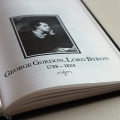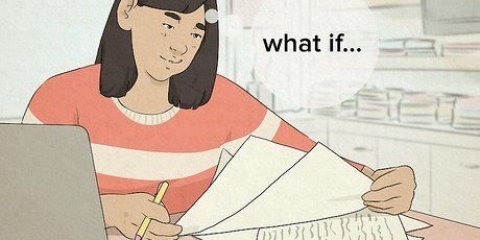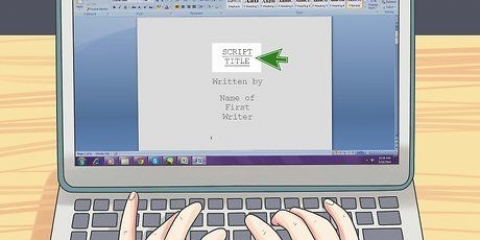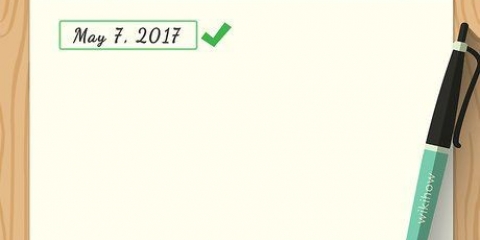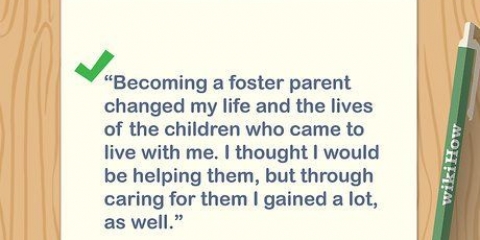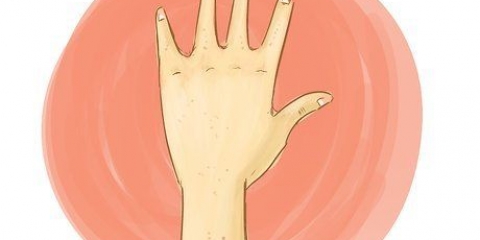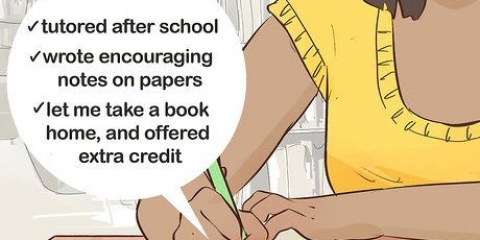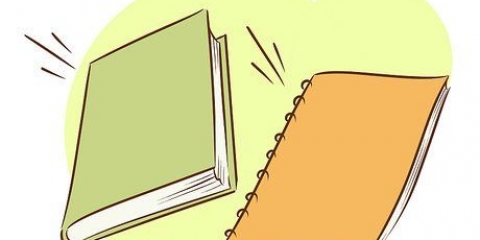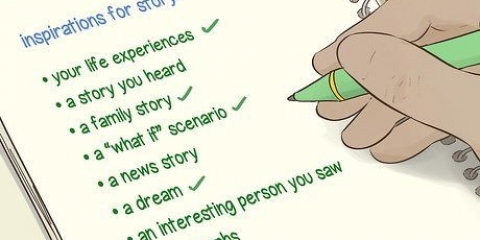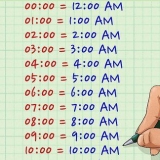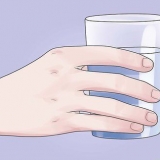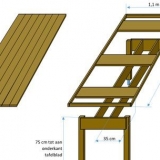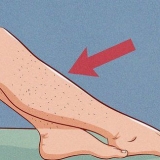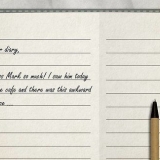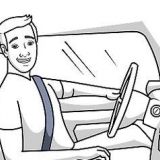På mac kan du ⌘ Kommando++ tryck på ditt tangentbord för att konvertera något i Word till prenumeration. I Windows kan du Kontrollera++ tryck för att konvertera något i Word till subscript. Denna genväg fungerar även i andra ordbehandlare som anteckningsblock. 









På mac kan du trycka ⌘ Kommando+, på tangentbordet för att konvertera något till prenumeration. I Windows kan du trycka Kontrollera+, att konvertera något till abonnemang. 















Se till att kolla in den här artikeln för detaljerade instruktioner om hur du byter tangentbord. 

Du kan använda `n` använd knappen i det nedre högra hörnet och se fler upphöjda och nedsänkta tecken.
Skriv subscript
Den här wikiHow lär dig hur du infogar ett tecknat tecken i text på din dator, telefon eller surfplatta. Ett sänkt tecken är vanligtvis en bokstav eller siffra som skrivs eller skrivs ut under den normala textraden. Vanligtvis måste du skriva nedsänkta tecken i matematiska ekvationer och kemiska formler. Om du använder en dator har du förmodligen ett alternativ i din ordbehandlare att konvertera text till subscript. På mobiltelefoner och surfplattor behöver du en programvara från tredje part för att infoga prenumerationstecken.
Steg
Metod 1 av 6: Använda aktivitetsfältet i Word

1. Öppna Word-dokumentet du vill redigera. Du kan öppna ett sparat Word-dokument på din dator för att redigera gammal text eller öppna ett nytt tomt dokument för att skriva ny text.

2. Markera texten du vill konvertera till subscript. Använd musen för att välja tecken eller text som du vill prenumerera på.

3. Klicka påHem fliken ovanför menyfliksområdet i aktivitetsfältet. Om du är på en annan flik i aktivitetsfältet, se till att du är på fliken Hem kommer till toppen av skärmen.

4. Klicka på prenumerationsikonen i verktygsfältet Hem. Den här knappen ser ut som `X2` eller `A2` bredvid ikonerna fetstil, kursiv och understruken.
Metod 2 av 6: Använda teckensnittsmenyn i Word

1. Öppna Word-dokumentet du vill redigera. Du kan öppna ett sparat Word-dokument på din dator för att redigera gammal text eller öppna ett nytt tomt dokument för att skriva in ny text.

2. Markera texten du vill konvertera till subscript. Använd musen eller tangentbordet för att välja tecken eller text som du vill prenumerera på.

3. TryckKontrollera+d (Windows) eller ⌘ Kommando+d (Mac). Detta öppnar teckensnittsegenskaperna i ett nytt popup-fönster.

4. kryssa för det
`Subscript`-rutan på teckensnittsskärmen. Om det här alternativet är markerat kommer den markerade texten att konverteras till underskrift.
5. Klicka påOK knopp. Detta kommer att tillämpa dina nya teckensnittsinställningar och ändra det valda tecknet eller texten till subscript.
Metod 3 av 6: Använda Google Dokument

1. Öppna det Google-dokument som du vill redigera. Du kan öppna ett sparat Google-dokument för att redigera din text eller öppna ett nytt dokument och börja skriva direkt.

2. Markera texten du vill konvertera till subscript. Du kan använda musen för att markera vilken text som helst i dokumentet.

3. Klicka på flikenlayout övre vänstra. Den här knappen finns i ett verktygsfält under dokumentnamnet nära det övre vänstra hörnet på sidan.

4. sväva ovanförText i formatmenyn. Detta öppnar dina textalternativ i en undermeny.

5. VäljIndex i textmenyn. Detta konverterar den markerade texten till subscript.
Metod 4 av 6: Använda TextEdit på en Mac

1. Öppna textdokumentet du vill redigera i TextEdit. Du kan öppna ett sparat dokument i TextEdit eller öppna en ny tom sida och börja skriva från början.

2. Markera texten du vill konvertera till subscript. Du kan använda musen eller tangentbordet för att välja den del av texten som du vill konvertera till subscript.

3. Klicka pålayout knappen på menyraden. Du hittar den här knappen på din Macs menyrad högst upp på skärmen.

4. sväva ovanförTypsnitt i teckensnittsmenyn. Detta kommer att visa dig teckensnittsverktygen i en undermeny.

5. sväva ovanförBaslinje i teckensnittsmenyn. Detta kommer att visa dig baslinjealternativen i en undermeny.

6. VäljIndex i grundmenyn. Detta kommer omedelbart att konvertera den markerade texten till subscript.
Metod 5 av 6: Använda iPhone eller iPad

1. Ladda ner appen Character Pad från
App Store. Hitta den här appen efter namn i App Store och tryck på den blå SKAFFA SIG för att installera den på din iPhone eller iPad. - Detta är en gratis app från tredje part som låter dig kopiera och klistra in specialtexttecken i vilket textfält som helst.
- Du kan också använda nedsänkta tecken kopiera och klistra från en webbplats som https://nadnosliw.wordpress.com/unicode-tecken.
- Om du behöver ytterligare instruktioner om hur du laddar ner en app, se Denna artikel för detaljerade riktlinjer.

2. Öppna Character Pad-appen på din iPhone eller iPad. Ikonen för teckenplattan ser ut som en vit `` sigma ikon på orange bakgrund. Du hittar den på din startskärm.

3. Svep åt vänster två gånger för att hitta de sänkta tecknen. Du kan hitta prenumerationsnummer på den tredje sidan av appen.

4. Tryck på det sänkta tecken du vill skriva. Detta kopierar det till ditt urklipp.

5. Öppna texten du vill skriva i subscript. Du kan klistra in det kopierade sänkta tecknet var som helst, till exempel i ett meddelande, anteckning eller webbsida.

6. Tryck och håll ned textfältet. Dina alternativ visas på ett svart verktygsfält ovanför textfältet.

7. Knacka påAtt fastna på det svarta aktivitetsfältet. Detta kommer att klistra in den kopierade sänkningen och infoga den i det valda textfältet.
Metod 6 av 6: Använda Android

1. Ladda ner appen `Engineering Keyboard` från
Play Butik. Sök efter den här appen i Play Butik och tryck på den gröna INSTALLERA knappen för att ladda ner den. - Om du inte är säker på hur man laddar ner en app i Android, kolla in Denna artikel för mer detaljer.
- Efter att ha installerat appen bör du aktivera detta nya tangentbord i dina inställningar.
- Detta är en gratis tangentbordsapp från tredje part. Du kan gå direkt till appen direkt på https://spela.Google.com/store/apps/details?id=com.fef.engr.
- Du kan också hitta andra tangentbordsappar i Play Store som låter dig skriva prenumeration.

2. Öppna texten där du vill skriva subscript. Du kan skriva subscript i ett meddelande, anteckning eller något annat textfält med hjälp av Engineering Keyboard.

3. Byt tangentbord till Engineering Keyboard. Beroende på din Android-modell kan du använda kortkommandot, snabbinställningsmeny eller inställningsapp för att byta tangentbord.

4. Tryck på dennn super/subscript-ikon längst ner till vänster. Den här knappen ser ut som en vit `n` på en röd bakgrund med en upphöjd och nedsänkt `n` bredvid mellanslagstangenten. Det kommer att växla ditt tangentbord till super/subscript-format.

5. Tryck på det sänkta tecken du vill skriva. Hitta och tryck på den prenumeration du vill skriva på tangentbordet. Detta kommer omedelbart att skriva in det tecken du väljer här.
"Skriv subscript"
Оцените, пожалуйста статью